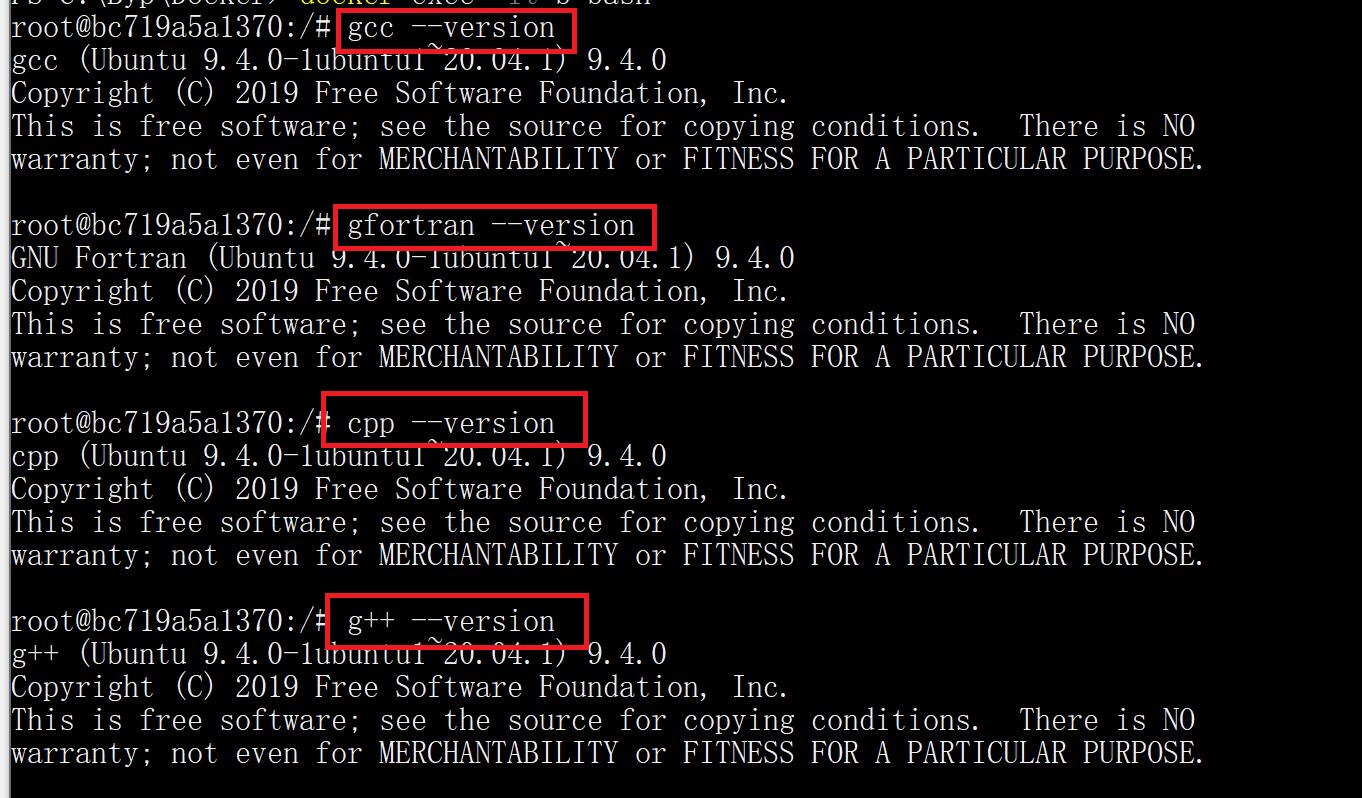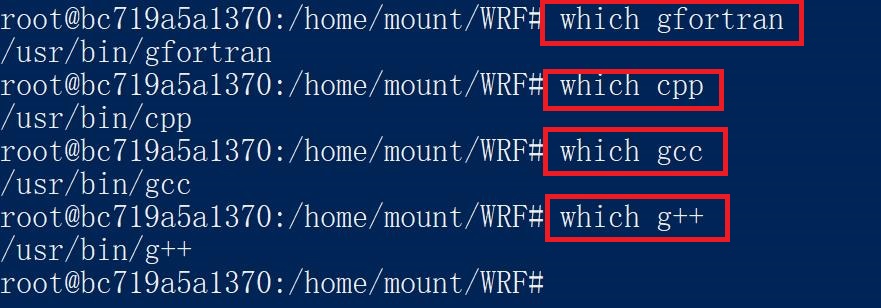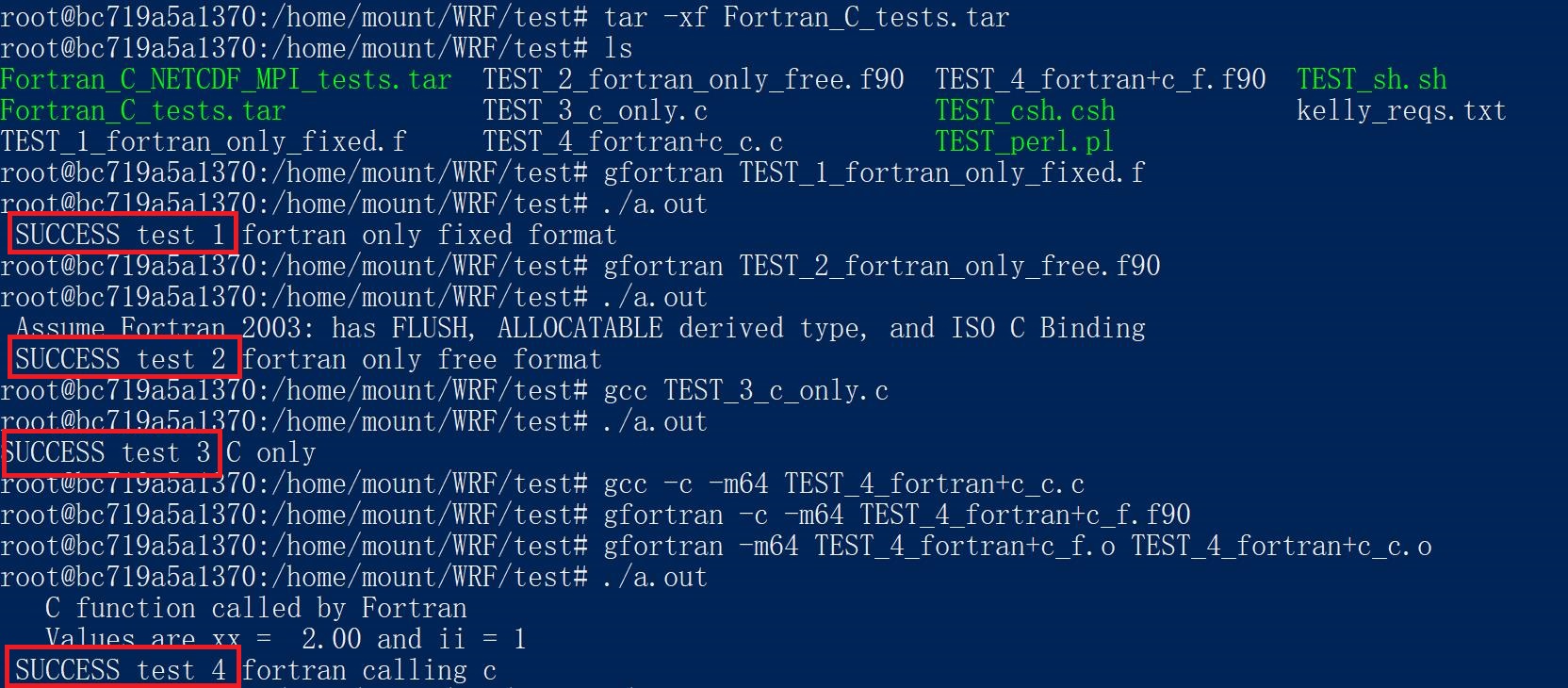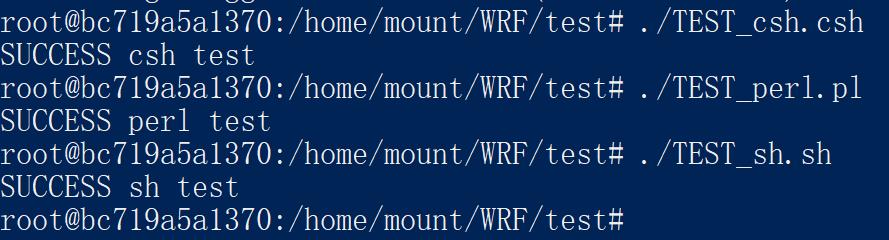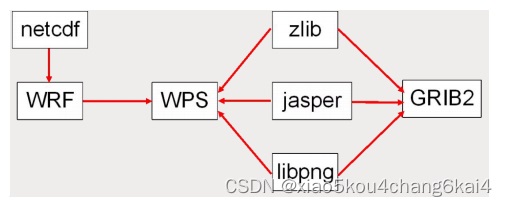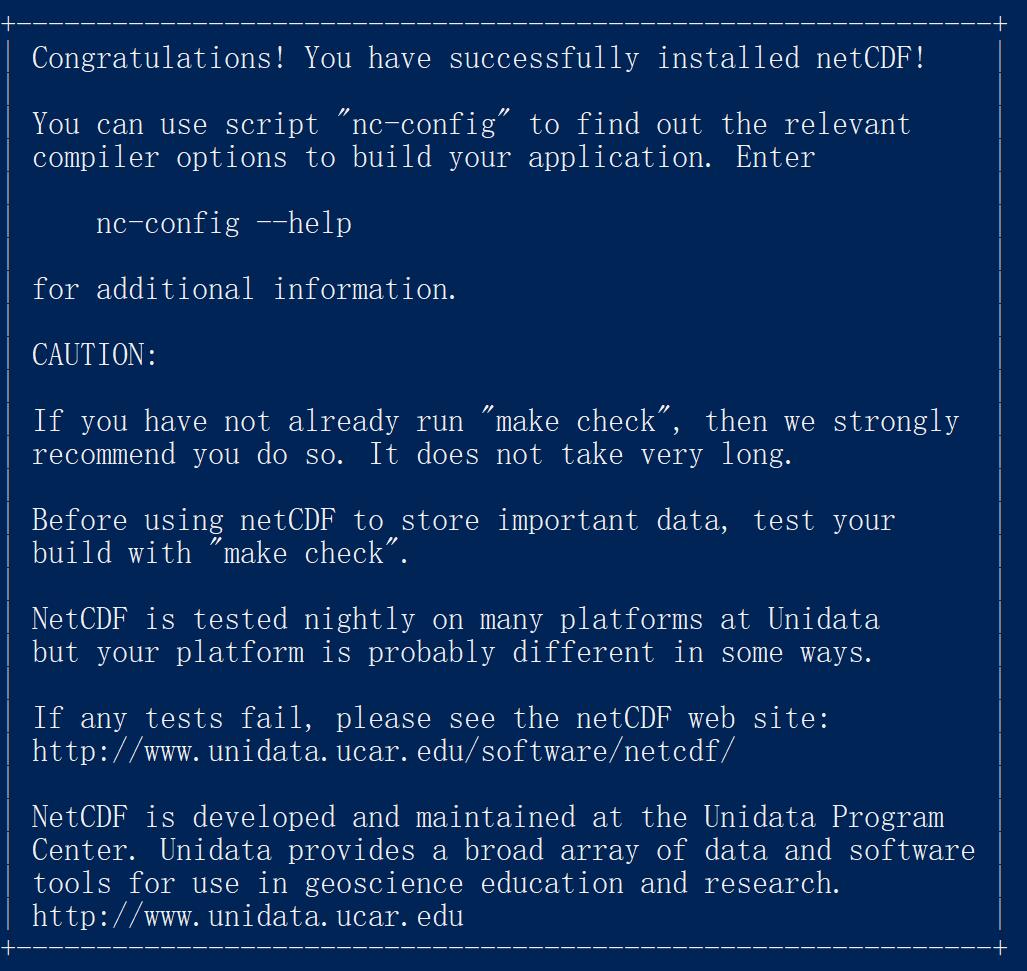Docker安装3
Docker安装3
在Surface的Docker Desktop下安装,方法步骤参考官网(L)以及网上资料(1),下载官网(L,新版/L)。安装过程的记录,见命令文件|bashrc。
WRF安装,重点是安装4个编译器,5个依赖库。
1、建立Ubuntu容器
docker pull ubuntu
docker run --name=WRF_byp -it -v C:BypMount:/home/mount --entrypoint=/bin/bash ubuntu:latest
使用cat /etc/issue查询版本:
Ubuntu 20.04.3 LTS l
2、安装4个编译器
常用的编译器分为三种系列:GNU、PGI、Intel
1、GNU系列:gcc、g++、gfortran等;
2、PGI系列:pgcc、pgCC、pgf90、pgf77、pgf95等;
3、Intel系列:icc、icpc、ifort等;
这些编译器分别针对C、C++、Fortran语言。GNU,一般是系统自带,其余需要付费(ifort在Linux暂时不收费)。
先确认以下未安装(输入命令行,后未反应,即没有安装)
which gfortran
which cpp
which gcc
which g++
然后先升级apt-get,要不然提示找不到软件:
apt-get update
升级成功后,再安装:
apt-get install gfortran gcc cpp g++ make
安装后提示出错:
E: Failed to fetch http://archive.ubuntu.com/ubuntu/pool/main/m/mpfr4/libmpfr6_4.0.2-1_amd64.deb Connection failed [IP: 91.189.91.39 80]
E: Unable to fetch some archives, maybe run apt-get update or try with --fix-missing?
输入命令:apt-get update --fix-missing
升级后,再次执行:apt-get install gfortran gcc cpp g++ make
输入以下命令:
gcc --version
gfortran --version
cpp --version
g++ --version
成功!见下图:
再次输入以下命令:
which gfortran
which cpp
which gcc
which g++
我们还可以关键官网提供的程序来做测试:
tar -xf Fortran_C_tests.tar
gfortran TEST_1_fortran_only_fixed.f
./a.out
gfortran TEST_2_fortran_only_free.f90
./a.out
gcc TEST_3_c_only.c
./a.out
gcc -c -m64 TEST_4_fortran+c_c.c
gfortran -c -m64 TEST_4_fortran+c_f.f90
gfortran -m64 TEST_4_fortran+c_f.o TEST_4_fortran+c_c.o
./a.out
以上就是执行程序的结果,说明编译器安装成功。不过执行以下程序时报错:
./TEST_csh.csh
./TEST_perl.pl
./TEST_sh.sh
需要安装csh:
apt-get install csh
安装完成后,再执行,成功!
3、安装5个依赖库
下载以下5个库文件:
mpich-3.0.4
netcdf-4.1.3
Jasper-1.900.1
libpng-1.2.50
zlib-1.2.7
(1)配置bashrc环境
vi ~/.bashrc
报错,然后安装vi
apt-get install vi
系统提示找不到安装包
然后安装vim
apt-get install vim
vim ~/.bashrc
按i键(instert),输入以下内容:
###-----------------------WRF installation-----------------###
export DIR=/home/hsy/WRF_WORKSTATION/LIBRARIES
export CC=gcc
export CXX=g++
export FC=gfortran
export FCFLAGS=-m64
export F77=gfortran
export FFLAGS=-m64
export JASPERLIB=$DIR/grib2/lib
export JASPERINC=$DIR/grib2/include
export LDFLAGS=-L$DIR/grib2/lib
export CPPFLAGS=-I$DIR/grib2/include
按Esc键,输入“:wq”,保存退出。
然后再:
source ~/.bashrc
WRF 模式的安装顺序,如上图所示,最先安装 netcdf,然后安装依赖库软件 zlib、jasper、libpng(三者为支持 GRIB2 格式的软件),紧接着安装 WRF,最后安装WPS。
1、netcdf
可以用wget下载:
wget https://www2.mmm.ucar.edu/wrf/OnLineTutorial/compile_tutorial/tar_files/netcdf-4.1.3.tar.gz
因为已经下载了,就直接进入目录安装:
# netcdf
tar xzvf netcdf-4.1.3.tar.gz #or just .tar if no .gz present
cd netcdf-4.1.3
./configure --prefix=$DIR/netcdf --disable-dap --disable-netcdf-4 --disable-shared
make
make install
安装成功后,出现以下信息:
# 设置环境变量
vim ~/.bashrc
###--->netcdf<---###
export NETCDF=$DIR/netcdf
export PATH=$NETCDF/bin:$PATH
source ~/.bashrc
nc-config
使用命令查询版本:nc-config --version
2、安装mpich
MPICH官网。这个库安装的时间很长!
tar xzvf mpich-3.0.4.tar.gz
cd mpich-3.0.4
./configure --prefix=$DIR/mpich
make
make install
make check #可省略此步
# 设置环境变量
vi ~/.bashrc
###--->mpich<---###
export MPICH=$DIR/mpich
export PATH=$MPICH/bin:$PATH
source ~/.bashrc
# 测试:
which mpicc
which mpiexec